发布时间:2015-11-18 20: 05: 20
在MindMapper思维导图中,有许多主题间存在着一定的关联,我们则可以运用关联线将这些主题联系在一起。下面小编给大家普及如何添加MindMapper主题关联线,以及一些注意点。
1、在MindMapper 14中,点击【首页】菜单栏中的“主题”工具栏,找到“联系”,在下拉框中,选择一种喜欢的关联线形式;
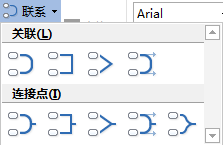
2、此时光标已经不是原来的样子了;将光标移动到一个要设置关联线的主题,会出现如下图的红点和黄点,选择哪个黄点,该黄点就会变红,红点代表MindMapper关联线的起始点;
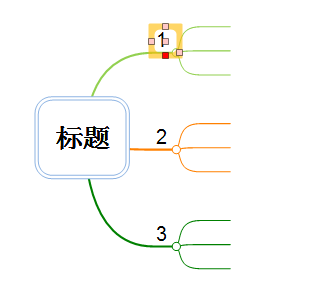
3、点击关联的另一个主题,并选择红点的位置作为结束点;
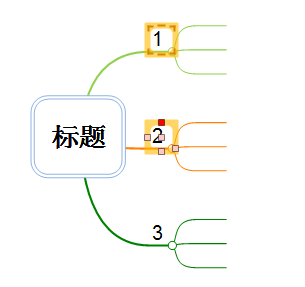
4、此时两个主题之间的关联线雏形实际已经出来了,并且在关联线上有光标闪动以供你输入文字,若不需要输入文字,按空格键即可。
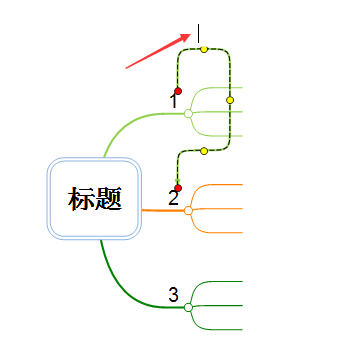
更多MindMapper思维导图软件教程信息,可点击MindMapper服务中心查询需要内容。
展开阅读全文
︾